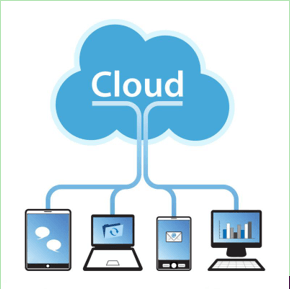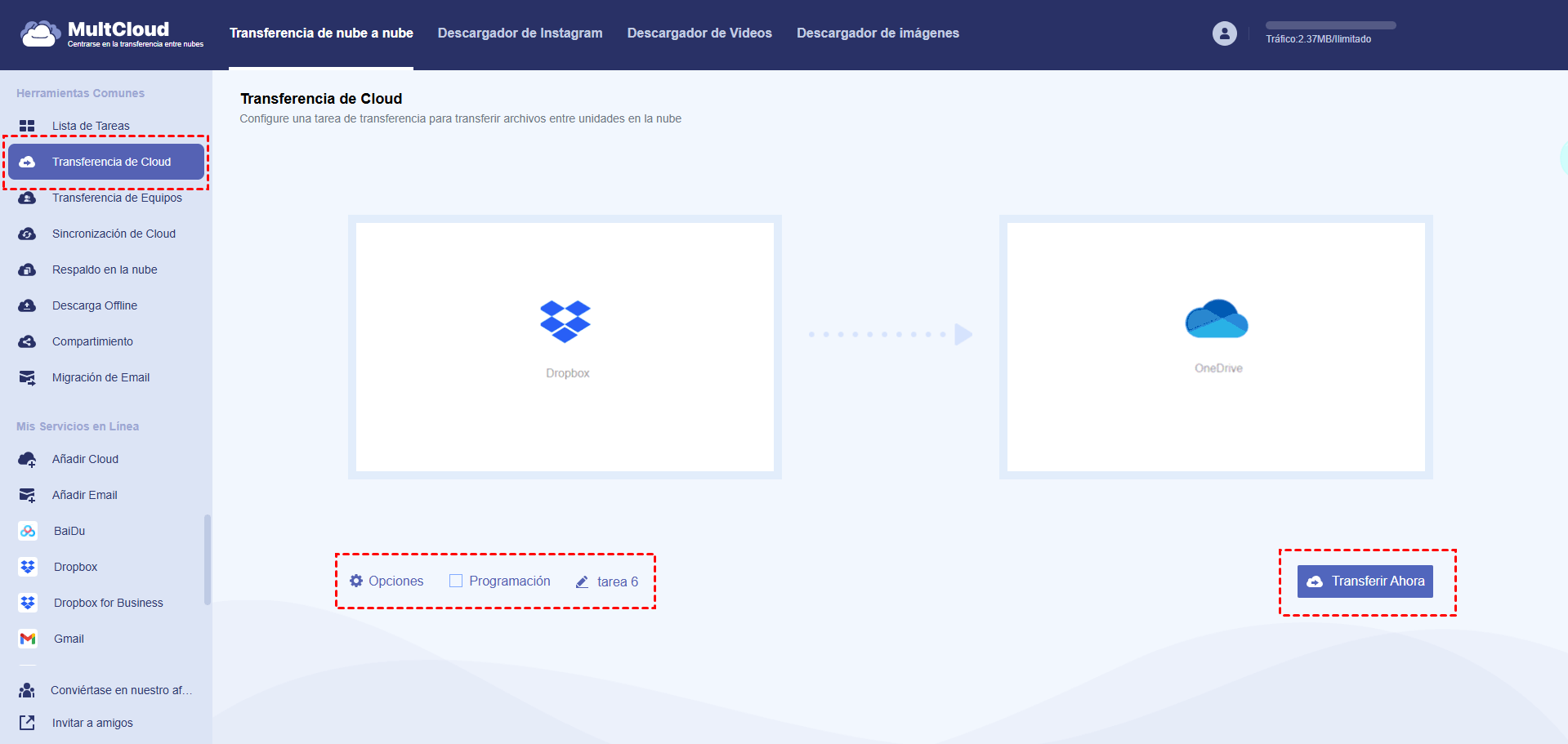Búsqueda rápida:
¿Qué es el servicio de almacenamiento en nube?
El almacenamiento en nube es un modelo de computación en nube que almacena datos en Internet a través de un proveedor de computación en nube que gestiona y opera el almacenamiento de datos como un servicio. Se ofrece a la carta, con capacidad y costes "justo a tiempo". Además, sustituye a la infraestructura de comprar y gestionar su propio almacenamiento de datos. Este servicio en línea le ofrece agilidad, escala global y durabilidad, con acceso a los datos "en cualquier momento y lugar".
¿Se pueden transferir archivos directamente de una nube a otra?
"¿Es posible transferir archivos de un almacenamiento en la nube a otro directamente sin descargarlos? (Como mover archivos de Google Drive a Dropbox)."
Antes de que algunas herramientas excelentes que pueden ayudarte a transferir entre almacenamientos en la nube llegaran al mercado de gestión de almacenamiento en la nube, es posible que hayas encontrado que en realidad es difícil transferir archivos entre nubes. Pero en cuanto permitas que estas herramientas de terceros te ayuden, podrás transferir archivos de una nube a otra con facilidad.
¿Por qué transferir archivos entre servicios de almacenamiento en nube?
A medida que la industria de la nube se vuelve más madura, cada vez más servicios de almacenamiento en la nube aparecen en el mercado con diferentes características. Por lo tanto, se ha convertido en un fenómeno común tener múltiples cuentas de almacenamiento en la nube al mismo tiempo. Las principales razones por las que las personas desean transferir entre nubes son las siguientes:
- Para obtener más espacio de almacenamiento en la nube. A medida que los datos personales aumentan, el espacio de almacenamiento gratuito de las nubes se vuelve cada vez menor. Si hay una nube gratuita que ofrece más espacio de almacenamiento gratuito que la nube utilizada actualmente, las personas no tienen motivo para no cambiar a la nueva. En este caso, es posible que necesiten transferir archivos de una nube a otra.
- Para hacer una copia de seguridad de los archivos de la nube. Aunque almacenar datos en la nube es más seguro que almacenarlos en dispositivos locales o discos duros, a veces también pueden ocurrir accidentes. Por lo tanto, a las personas les gusta copiar archivos de una nube a otra para hacer una copia de seguridad.
- Para distinguir el trabajo de la vida personal. Es un fenómeno tan común que una de las cuentas de las personas se utiliza para almacenar datos relacionados con el trabajo, como proyectos, documentos laborales, etc. Y otra cuenta se utiliza para almacenar fotos familiares, datos personales, etc. Sin embargo, cuando tienen múltiples cuentas de almacenamiento en la nube, es más probable que muevan archivos entre los servicios de almacenamiento en la nube para distinguir el trabajo de la vida personal.
Cómo transferir archivos de una nube a otra utilizando MultCloud
Normalmente, si deseas transferir archivos entre servicios de almacenamiento en la nube, como transferir de Google Drive a OneDrive, primero debes descargar esos archivos de tu Google Drive y luego cargarlos manualmente en tu cuenta de OneDrive. De todas formas, este es un método probado. Sin embargo, si tienes muchos archivos para transferir, entonces este método puede ser un poco engorroso porque te molestará la red inestable y la falta de espacio de almacenamiento local para guardar el archivo temporal. En este momento, un administrador de archivos en la nube GRATUITO en línea, MultCloud, puede echarte una mano.
Mejor servicio de transferencia de archivos en la nube: MultCloud
MultCloud es un administrador de transferencia de archivos en la nube gratuito que no solo puede ayudarte a combinar cuentas de almacenamiento en la nube en una sola plataforma, sino que también puede transferir, hacer copias de seguridad o sincronizar archivos de una nube a otra directamente, sin necesidad de descargar y volver a cargarlos, de manera rápida y sencilla. Actualmente, admite más de 30 servicios de almacenamiento en la nube líderes, incluidos G Suite, Google Drive, Dropbox for Business, Dropbox, OneDrive, OneDrive for Business, MEGA, Google Photos, Flickr, entre otros.
MultCloud tiene tres características clave: la función de administración de archivos en la nube, la transferencia de nube y la sincronización de nube.
Para la función de administración de archivos en la nube, es como un explorador de Windows en línea, por lo que puedes realizar muchas operaciones como Copiar, Cortar, Descargar, Compartir, Subir, Previsualizar, Cambiar nombre, etc.
Para la transferencia de cloud, te permite transferir entre servicios de almacenamiento en la nube directamente, sin cambiar de cuentas, iniciar y cerrar sesión, etc.
Para la sincronización de cloud, te permite crear relaciones de sincronización entre diferentes servicios de almacenamiento en la nube. Si realizas cambios en una cuenta de origen, se sincronizarán con la cuenta de destino al instante.
Transferir archivos entre servicios de almacenamiento en la nube con MultCloud
Como se menciona en la parte anterior, MultCloud es un servicio gratuito en línea de transferencia de nube. Por lo tanto, no necesitarás instalar ninguna aplicación en tu computadora para usarlo. Ahora, tomemos como ejemplo la migración de Dropbox a OneDrive para mostrarte cómo transferir archivos entre nubes fácilmente en MultCloud.
Paso 1. Regístrate en una cuenta de MultCloud de forma gratuita.
Nota: También puedes hacer clic en la opción "Probar sin registrarte" para obtener una cuenta temporal y acceder sin agregar un nombre de usuario y contraseña.
Paso 2. Agrega nubes a MultCloud. Después de crear una cuenta en MultCloud, debes agregar Dropbox y OneDrive a MultCloud haciendo clic en "Añadir Cloud" y siguiendo la ventana emergente.
Nota: MultCloud no tiene ningún límite en la cantidad de nubes que se pueden agregar. Si tienes múltiples cuentas de nubes que MultCloud admite, puedes agregarlas una por una a MultCloud.
Paso 3. Haz clic en la pestaña "Transferencia de Cloud" para acceder a la página de transferencia de nubes de MultCloud.
Paso 4. Selecciona Dropbox como el directorio de origen del cual deseas transferir archivos, luego elige OneDrive como el directorio de destino donde deseas guardar los archivos, y haz clic en "Transferir ahora" para migrar Dropbox a OneDrive.
Funciones adicionales de Transferencia de Cloud
- Para la función de Transferencia de Cloud, admite transferir archivos, carpetas o toda una nube como origen. Si solo deseas mover algunos archivos de Dropbox a OneDrive, se recomienda usar la función "Copiar a".
- Si deseas transferir archivos de Dropbox a OneDrive de manera regular, puedes habilitar la función "Programación" para que MultCloud ejecute automáticamente la tarea de transferencia de archivos entre nubes diaria, semanal o mensualmente, de manera periódica.
- Una vez que comienza la tarea, puedes cerrar la página e incluso apagar tu computadora porque MultCloud puede ejecutar la tarea en segundo plano.
- MultCloud puede enviarte una notificación por correo electrónico cuando se complete la tarea de transferencia de la nube.
- Si deseas gestionar el progreso de la tarea de transferencia, puedes acceder a la "Lista de tareas" de MultCloud.
- Puedes abrir la configuración de "Opciones" y seleccionar "Eliminar todos los archivos de origen después de que se complete la transferencia" si es necesario.
- Como usuario gratuito de MultCloud, puedes transferir entre almacenamiento en la nube rápidamente. Sin embargo, si actualizas tu plan de suscripción a un nivel superior, podrás transferir datos con una velocidad extremadamente rápida, ya que MultCloud te ofrecerá otros 8 hilos en lugar de solo dos para realizar la tarea de transferencia.
- Además, puedes hacer que MultCloud ignore o solo transfiera archivos con ciertas extensiones configurando la función de "Filtro".
Al final
Como puedes ver en las instrucciones anteriores, MultCloud puede ayudarte a transferir archivos entre servicios de almacenamiento en la nube de manera fácil y segura. En comparación con el método tradicional de descargar y subir archivos, realmente ahorra mucho tiempo y esfuerzo. No es difícil ver que esta aplicación de transferencia de nube basada en web es muy conveniente y práctica, especialmente para los usuarios que realizan migraciones de datos con frecuencia.
Además, después de la transferencia, podrás resolver el problema de cómo compartir archivos en Google Drive y otros de tus nubes con amigos en MultCloud mediante una de las 3 opciones de compartir, que incluyen Compartir público, Compartir privado y Compartir de origen.
MultCloud Admite Nubes
-
Google Drive
-
Google Workspace
-
OneDrive
-
OneDrive for Business
-
SharePoint
-
Dropbox
-
Dropbox Business
-
MEGA
-
Google Photos
-
iCloud Photos
-
FTP
-
box
-
box for Business
-
pCloud
-
Baidu
-
Flickr
-
HiDrive
-
Yandex
-
NAS
-
WebDAV
-
MediaFire
-
iCloud Drive
-
WEB.DE
-
Evernote
-
Amazon S3
-
Wasabi
-
ownCloud
-
MySQL
-
Egnyte
-
Putio
-
ADrive
-
SugarSync
-
Backblaze
-
CloudMe
-
MyDrive
-
Cubby